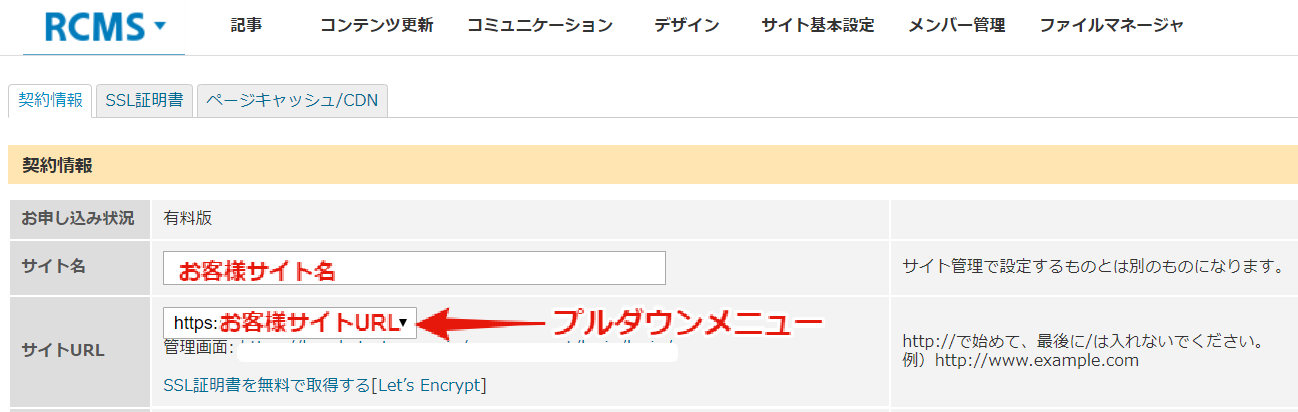下記のオプションをお申し込みの場合のサイト公開までの流れです。
お申込内容によって、順番が前後する場合がありますが、その際にはお知らせいたします。
- 独自ドメインを適用する
- SSLを利用する
- 無料のSSLを利用する
STEP1お申込みご案内メールの送付、独自ドメイン登録、有料版切り替え(弊社作業: 1~3営業日)
・お申し込み内容をもとに、公開までの手順や、DNSの設定値をまとめたご案内をメールでお送りします。
・お申込みサイトを有料版に移行し、独自ドメインを登録します。
作業完了後に、メールにてご案内します。
【確認事項】
-
・お申し込み内容によって、お送りするご案内メールと、本記事に掲載中の手順とが異なる場合があります。
・お申込内容に不備や確認事項があった場合は、このタイミングでご案内します。不備の内容によっては希望の公開日での公開が難しくなる場合があります。
・「有料版への移行」と「独自ドメイン登録」は、月内、または翌月1日に切替えの場合に対応しております。
公開日が月をまたぐ場合(翌月2日~の場合)は、後日対応となります。詳細はご案内メールでお知らせします。
STEP2DNS設定(お客様作業)
DNS設定をお願いします。
【確認事項】
-
・DNS設定値は、ご案内メールでご案内します。 ※DNS設定の参考マニュアルに掲載している値とは異なります。
・DNSの設定手順は、参考マニュアルをご参照ください。
参考マニュアル:資料ダウンロード ※DNS設定マニュアルの項目にあります。
・Let's Encrypt SSLの取得は、事前にDNS設定と独自ドメイン設定が必要です。両方の設定が完了するまではSSLの取得・設定ができませんのでご注意ください。
STEP3SSL証明書を取得する(お客様作業)
1.管理画面の[アカウント設定]を開きます
※管理者(スーパーユーザ)のみアクセスできます。
2.[SSL証明書]-[SSL証明書追加]をクリックします
3.コモンネームを選択し[追加する]をクリックします
※BASIC認証は外して実施ください。
証明書が発行されます。取得が完了すると有効期限が表示されます。
例)SSL証明書有効期限:2018/01/01(月) 18:58
【確認事項】
-
Let’s Encryptについては、以下をご確認ください。
https://letsencrypt.org/
STEP4SSLを設定する(お客様作業)
1.[アカウント設定] を開きます
2.[SSL証明書]のタブからSTEP3でつくった証明書の編集画面を開きます
3.利用設定の項目で「□利用している」にチェックをいれて更新します
STEP5独自ドメイン設定(お客様作業)
1. アカウント設定ページへアクセスします
2.「サイトURL」のプルダウンメニューで、独自ドメインを選択します
3.「更新する」ボタンをクリックします
=>サイトURLが独自ドメインに変更されます。
【確認事項】